Siga o Olhar Digital no Google Discover
Liberar espaço no computador é uma prática essencial para aqueles usuários que sofrem constantemente com pouco armazenamento, seja devido a erros no sistema ou pelo grande acúmulo de arquivos. A seguir, aprenda sete formas de liberar espaço no seu PC com sistema operacional Windows.
Ofertas

Por: R$ 7,60


Por: R$ 21,77

Por: R$ 16,63

Por: R$ 59,95


Por: R$ 7,20


Por: R$ 69,70
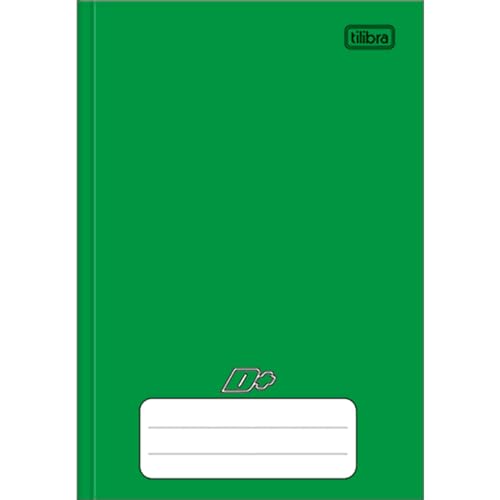
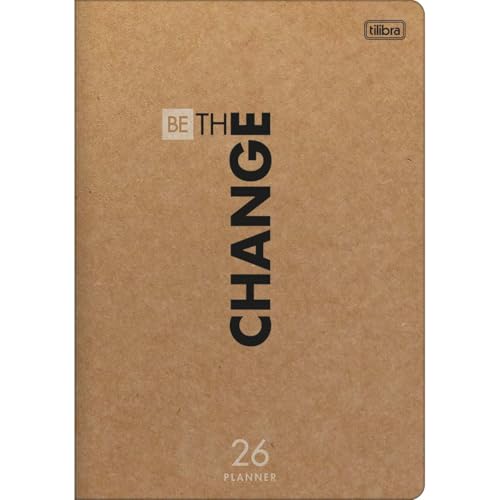

Por: R$ 30,00


Por: R$ 129,99

Por: R$ 7,39

Por: R$ 31,75

Por: R$ 481,00

Por: R$ 66,99

Por: R$ 3.799,00

Por: R$ 225,90


Por: R$ 269,99

Por: R$ 216,11

Por: R$ 79,90



Por: R$ 275,90

Por: R$ 948,90

Por: R$ 2.069,90

Por: R$ 5.489,00

Leia mais:
- Como melhorar desempenho do PC com a Verificação de Integridade do Windows
- Como achar erros no Windows e como resolver?
- Bluetooth não funciona? Veja como resolver problemas no Windows
1. Exclua arquivos temporários

O sistema dos computadores cria novos arquivos temporários todos os dias durante a utilização da máquina, e embora muitos deles sejam inúteis, acabam ocupando certo espaço do armazenamento interno. Por isso, uma boa dica é sempre encontrar e deletar estes itens.
Para isso, pressione e segura a tecla Windows e clique na letra R. Quando a barra de busca aparecer, digite “temp” (sem as aspas) dentro do campo de texto e clique em “Ok”. Em seguida, um grande contingente de arquivos deve aparecer: selecione todos e exclua aqueles que o sistema permitir. Por fim, refaça os passos, mas desta vez, faça uma busca por “%temp%” (também sem as aspas).
2. Faça uma limpa nos programas que não são utilizados
Muitos usuários têm o hábito de instalar vários programas, seja para trabalhar, estudar, ou jogar. De qualquer forma, caso haja algum programa de que você se esqueceu e não irá mais utilizar, exclua-o imediatamente (principalmente se for um jogo, que ocupa muito espaço). Para isso, clique no botão Windows e acesse a lista completa com todos os programas que você instalou: analise cuidadosamente as suas opções e defina as prioridades.
3. Delete arquivos que não farão falta

É muito comum utilizar um único computador para mais de um propósito, como estudar e jogar. Desta forma, a máquina acaba hospedando diferentes tipos de arquivos, como documentos, programas, fotos, vídeos, e músicas. Então, verifique todos os arquivos que não são necessários para o seu dia a dia (como fotos e vídeos) e transfira-os para um lugar mais adequado, como uma nuvem (Google Drive e OneDrive) ou pendrive. Depois, exclua-os do PC para liberar espaço.
4. Lembre-se de sempre esvaziar a lixeira regularmente
Não adianta excluir todos os arquivos inúteis se for para deixá-los na sua lixeira. Por isso, alimente o hábito de, regularmente, excluir definitivamente de sua lixeira os arquivos que mandou para lá, pois eles continuam ocupando espaço no seu computador se permanecerem ali.
5. Limpe o Disco do seu computador
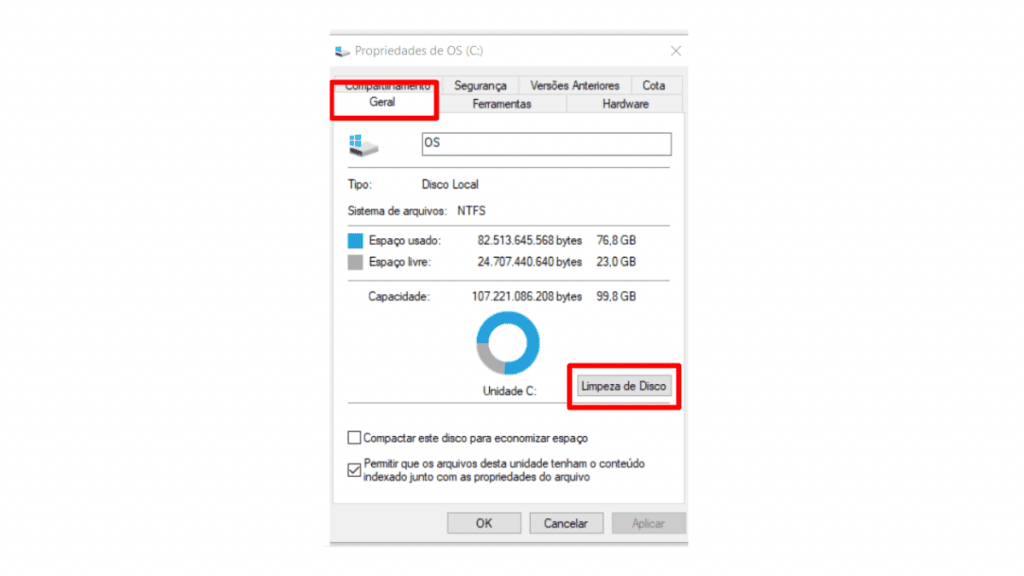
Limpeza de disco é uma opção nativa do sistema operacional Windows, a qual promete realizar uma limpeza eficiente no armazenamento interno da máquina. Para isso, clique na tecla do Windows, procure e selecione a opção “Meu computador”, clique com o botão direito do mouse sobre o item, selecione “Propriedades”, clique em “Limpeza de Disco” e selecione os tipos de arquivos que deseja fazer uma limpa.
6. Formate o PC pelo Windows
Formatar um computador significa excluir todos os arquivos dele, como programas, documentos, fotos e vídeos. Esse hábito ainda exclui demais erros ou vírus que tenham acometido o sistema, o que traz a máquina para suas configurações de fábrica.
Nas versões mais modernas do Windows 10 e 11, é possível realizar esta formatação de casa sem depender de outras pessoas ou de um pendrive. Basta se encaminhar para a barra de busca do Windows, procure por “Restaurar o PC”, clique na opção e selecione o botão “Começar agora”.
7. Use programas online ao invés de baixá-los

Atualmente, os usuários contam com uma grande gama de programas online que podem substituir os softwares baixados. Ou seja, ao invés de baixar um programa, você pode utilizar a sua versão online. Isso funciona desde serviços de streaming, a programas de edição de vídeo e imagem, e até ao pacote office.
Para aqueles que preferem os sistemas da Microsoft, basta fazer uma conta na plataforma Outlook para utilizar gratuitamente os programas como Word, PowerPoint e Excel. Contudo, para os que já tem uma conta no provedor Gmail, basta fazer login no Google Drive e aproveitar os aplicativos online para redigir documentos, notas, planilhas, e apresentações de slide.
Já assistiu aos novos vídeos no YouTube do Olhar Digital? Inscreva-se no canal!


